更新者 风之女 在 Sep 26, 2025, 4:55 pm
“如何绕过 iTunes 解锁已忘记密码的 iPhone?”
如果你的 iPhone 因多次输错密码被锁定了,现在无法访问设备。那么别着急,本文将为你提供完整解决方案。许多用户都曾因忘记密码而无法使用自己的 iPhone。尽管解锁方法因机型而异(例如 iPhone 15 和最新款 iPhone 17/16),但部分操作可能导致数据丢失风险。在没有密码的情况下解锁 iPhone 17/16,你可以尝试本文介绍的方法。
如果你的 iPhone 曾与 iTunes 同步,可通过以下步骤解锁密码。具体操作步骤如下:
步骤1 启动系统中的 iTunes,确保其为与 iPhone 兼容的最新版本。
步骤2 将 iPhone 连接至系统,等待 iTunes 检测到设备。
步骤3 在 iTunes 的设备部分选择 iPhone,进入摘要页面,点击右侧的“恢复 iPhone”按钮即可。
注意:此方法会恢复设备,你需通过备份文件恢复数据。
iTunes 并不总能满足用户的需求,尤其是在 iPhone 解锁方面。如果你需要绕过 iPhone 16 的锁屏密码,我们推荐使用奇客 iOS 解锁工具 。该工具支持所有主流 iOS 版本和设备,能够快速、高效地解决各类 iOS 系统问题。
使用奇客 iOS 解锁,你只需完成以下步骤就能解锁 iPhone 17/16:
步骤1 在你的计算机上安装并启动奇客 iOS 解锁工具,启动后选择“屏幕解锁”选项。并使用USB数据线将 iPhone 连接至计算机,同时在界面点击“开始”按钮。
步骤2 系统检测到 iPhone 后,会弹出“信任计算机”提示,关闭该提示。在下一窗口输入 iPhone 的相关信息。点击“下载”按钮更新固件,等待下载完成。
步骤3 下载完成后,点击“立即解锁”,然后等待解锁完成。
完成解锁后,你将可以正常使用 iPhone。
温馨提示:虽然本文以 iPhone 17/16 为例演示解锁步骤,但同样适用于其他 iOS 设备。
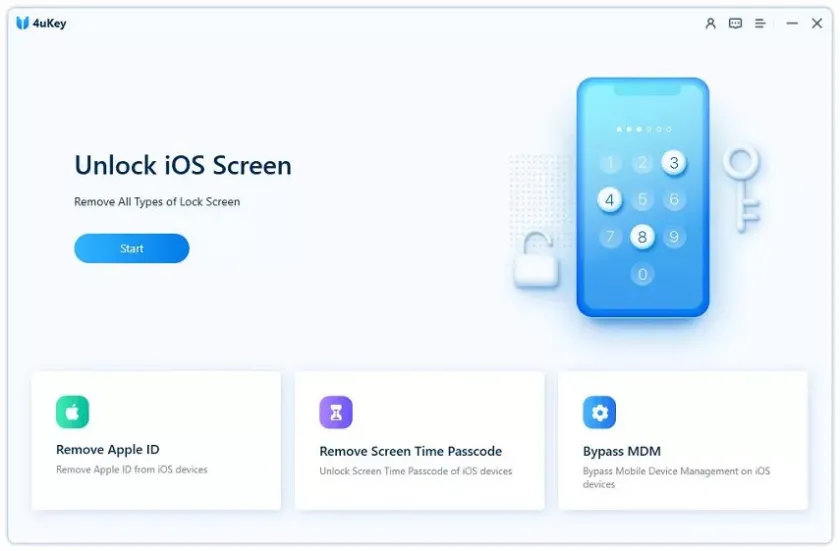
如果你的 iPhone 已开启 “查找我的 iPhone” 并与 iCloud 同步,则可通过远程擦除设备来解除锁屏密码。此功能原本用于定位丢失的设备,但也可用于彻底清除 iPhone 数据。具体操作步骤如下:
步骤1 使用Google Chrome、Safari、Microsoft Edge等浏览器访问 iCloud 官网 并使用与 iPhone 绑定的 Apple ID 登录。
步骤2 在 iCloud 主页选择 “查找 iPhone” 功能。如果你的账户关联了多台设备,点击 “所有设备”,然后选择需要解锁的 iPhone。
步骤3 点击 “擦除 iPhone” 并确认操作。设备将被完全重置,并移除锁屏密码。
重置完成后,你需要像新设备一样重新激活并设置 iPhone。
注意:此操作会清除 iPhone 上的所有数据,请确保已备份重要信息。
以上就是我们为你介绍的多种解锁 iPhone 密码的方法,包括使用 iTunes、iCloud 或第三方工具重置设备。建议优先使用奇客 iOS 解锁工具,其操作简便且结果可靠。